qq的聊天记录怎么转发到微信 手机QQ聊天记录转发到微信步骤
日期: 来源:小麦安卓网
在日常生活中,我们经常会在手机QQ上与朋友进行聊天互动,但有时候我们希望将重要的聊天记录转发到微信上,这就需要我们掌握一些简单的操作步骤,通过以下几个简单的步骤,我们就能够将手机QQ上的聊天记录成功地转发到微信上,方便我们与朋友分享和交流。让我们一起来了解一下这些操作方法吧!
手机QQ聊天记录转发到微信步骤
具体步骤:
1.打开手机QQ,进入QQ首页后。在首页点击想要转发的聊天记录所在的QQ聊天,进入该聊天详情页面。
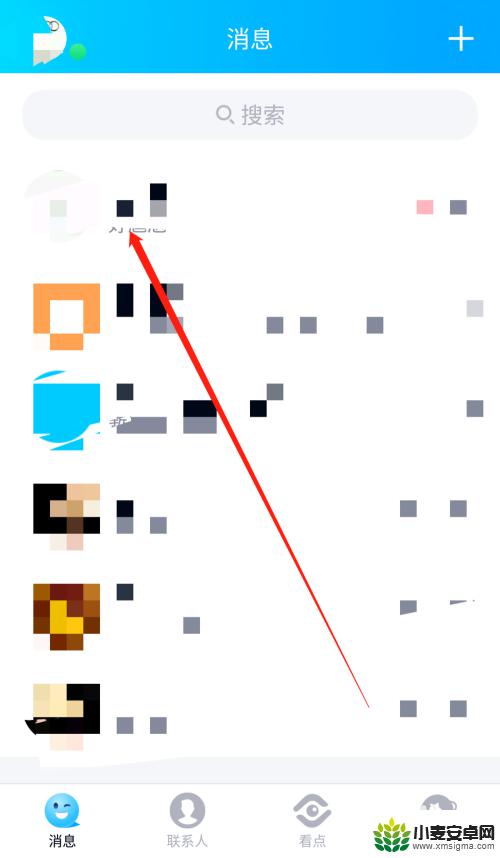
2.进入手机QQ的聊天页面后,长按任意一条聊天记录,在聊天记录后方的菜单栏中点击多选。
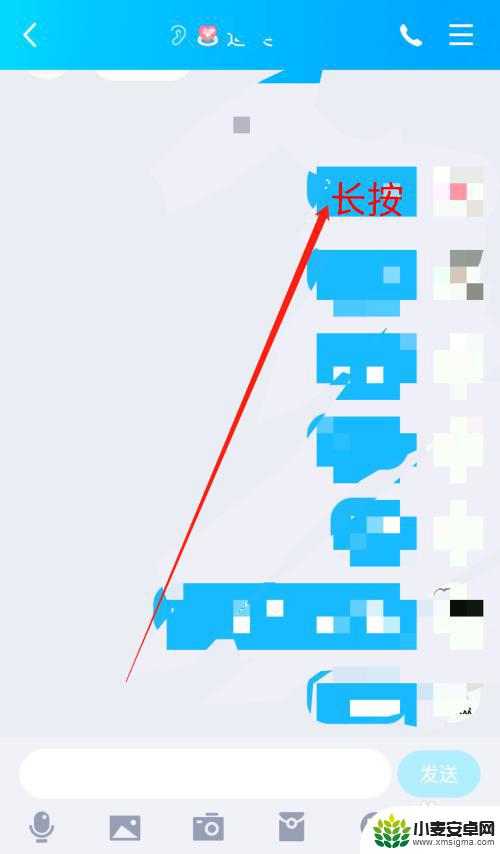
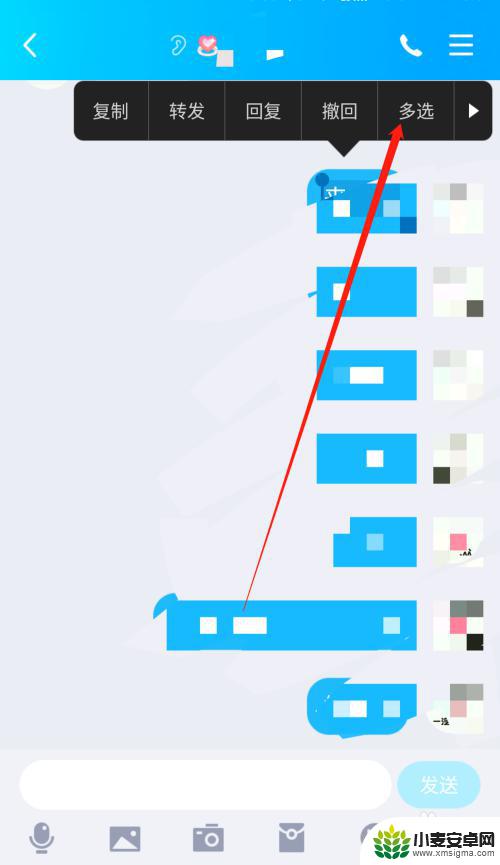
3.点击多选后,每条聊天记录前方都有一个圆圈。勾选想要转发的聊天记录前方的圆圈,选中要转发的聊天记录。
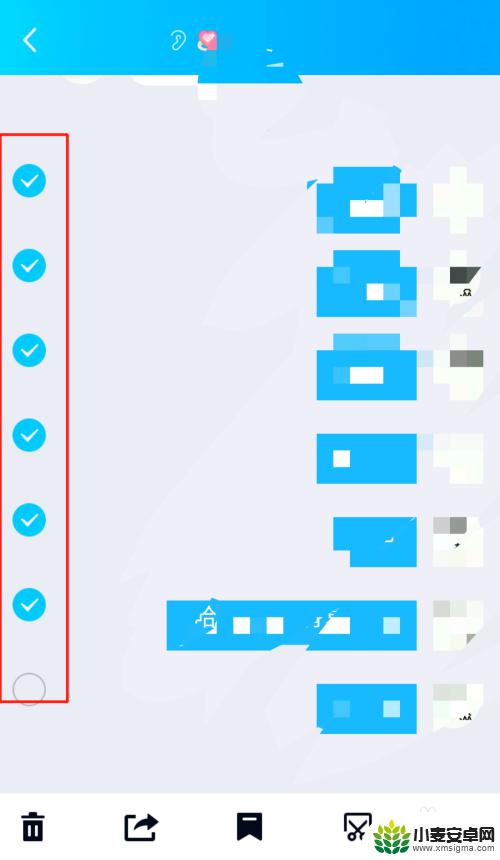
4.勾选好友要转发的QQ聊天记录后,点击页面右下角的...,进入QQ聊天记录分享方式页面。
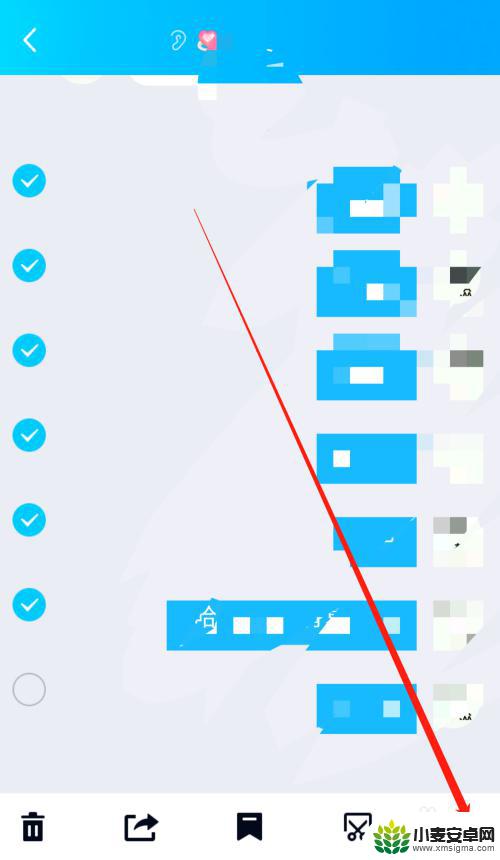
5.进入QQ聊天记录分享方式页面后,点击微信,再选择要分享的手机上的微信应用。
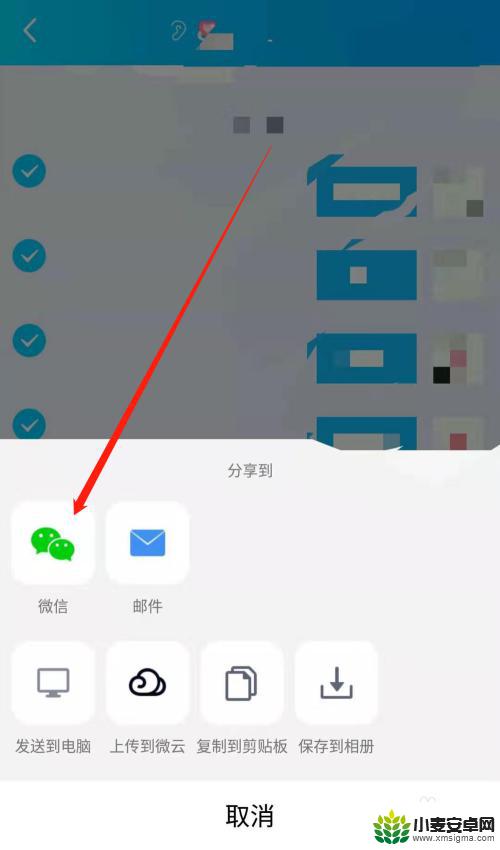
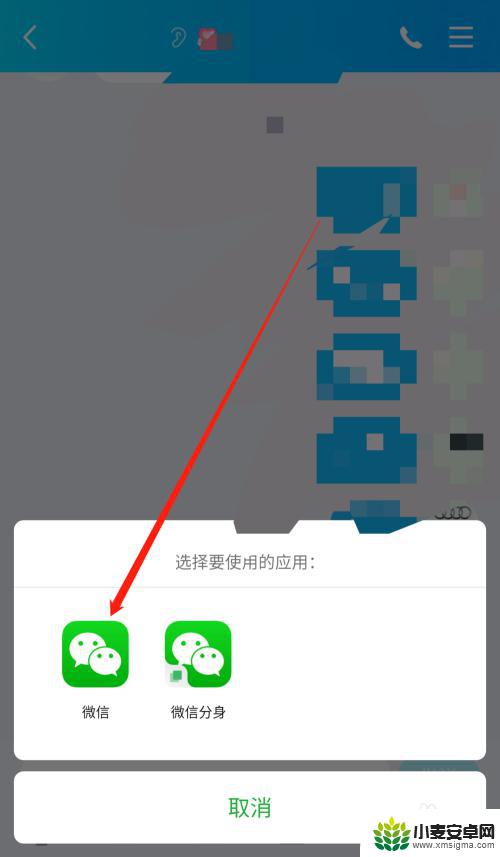
6.点击微信后,进入微信页面,选择要分享给的微信好友,按如下图操作至页面显示已发送。
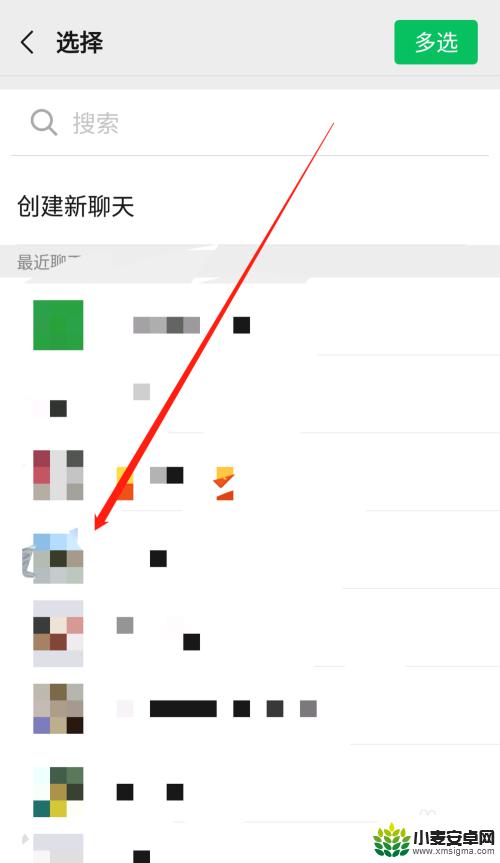
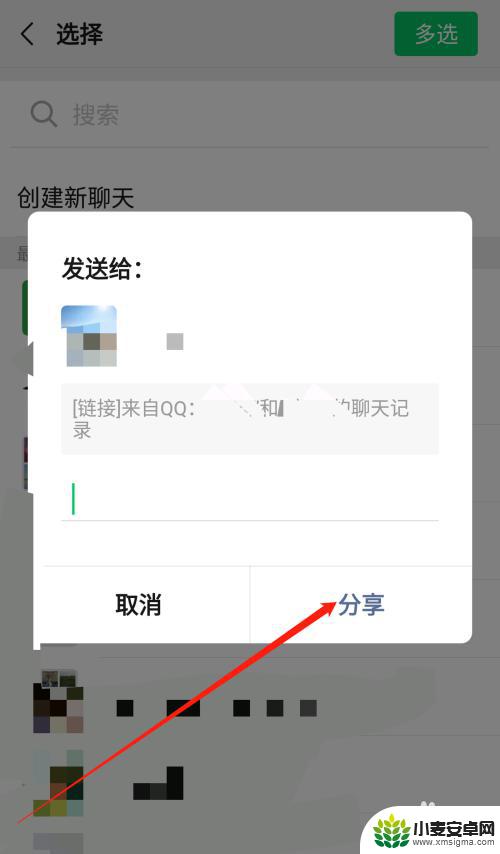
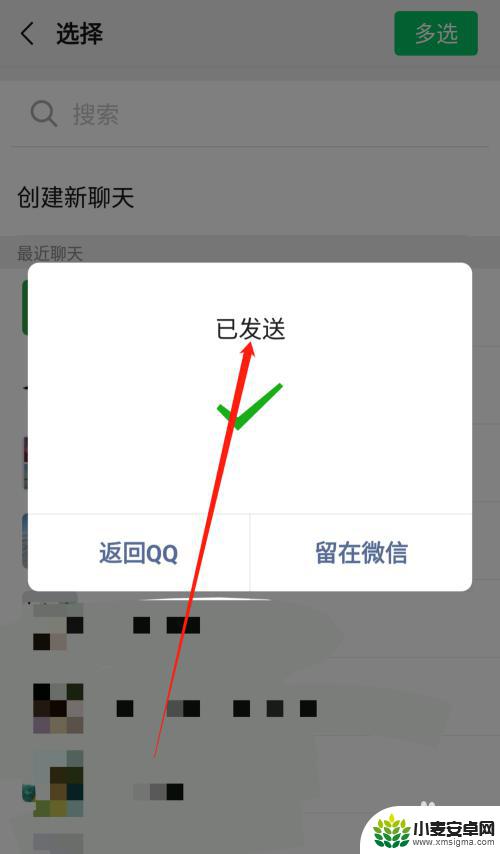
7.页面显示已发送后,点击留在微信。在微信中与好友的聊天页面就可以看到我们分享给好友的QQ聊天记录了。
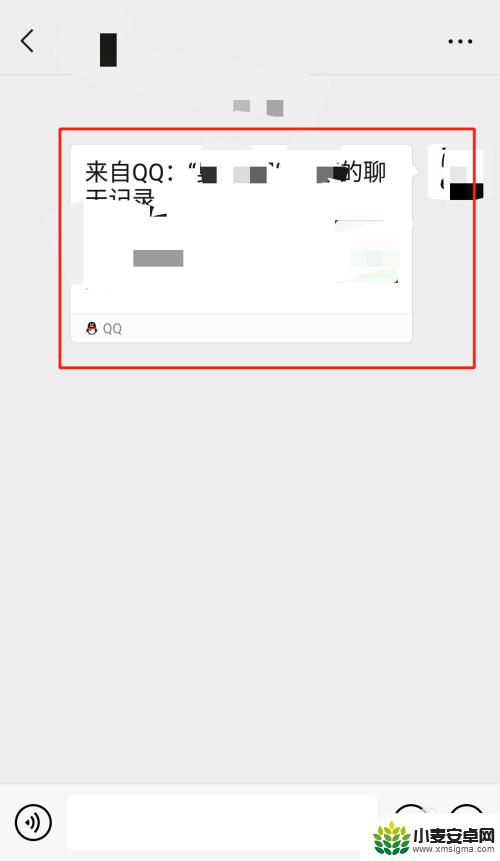
以上就是qq的聊天记录怎么转发到微信的全部内容,如果还有不清楚的用户可以按照小编的方法来操作,希望能帮助到大家。
相关教程
-
qq信息如何转发微信 如何把QQ聊天记录转发到微信对话框
-
更换手机怎么样把旧手机微信聊天记录转到新手机 换了手机怎样才能保留原微信聊天记录到新手机上
-
怎么把旧手机里的微信聊天记录转到新手机 微信聊天记录如何同步到新手机
-
如何转移微信聊天记录到另一个手机 有效迁移微信聊天记录到另一部手机的步骤
-
微信如何把聊天记录转移到新手机 微信聊天记录导入新手机方法
-
新手机怎么把微信聊天记录转过来 微信聊天记录如何备份到新手机
-
手机声控拍照怎么操作 手机声控拍照设置步骤
-
vivo如何清理手机内存空间 vivo手机清理干净内存技巧
-
用手机怎么扫描文字成电子版 手机扫描纸质文件制作电子版扫描件
-
华为手机如何开启qq分身 华为手机QQ分身快速设置方法












